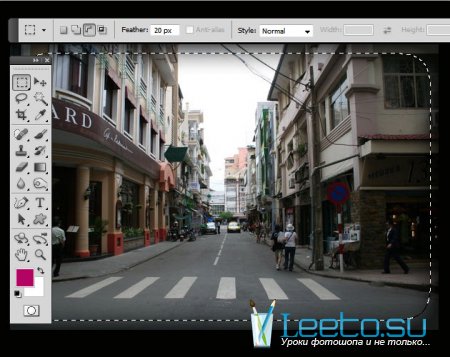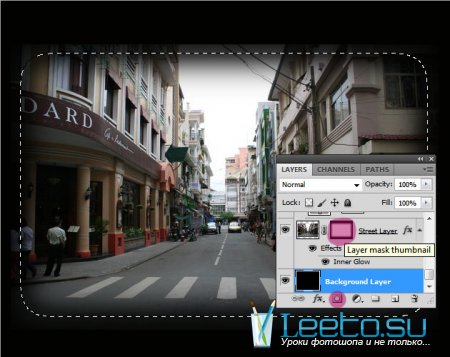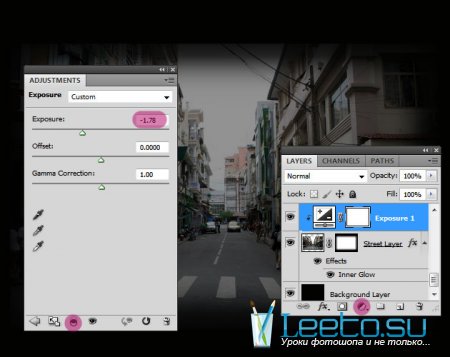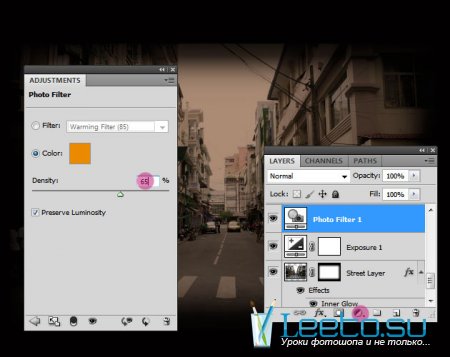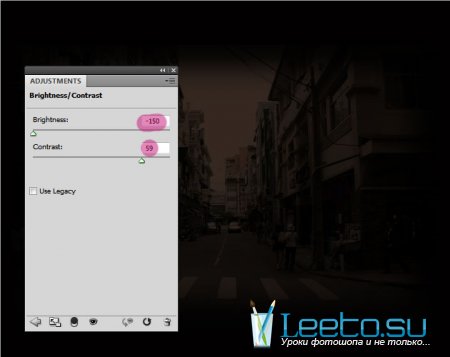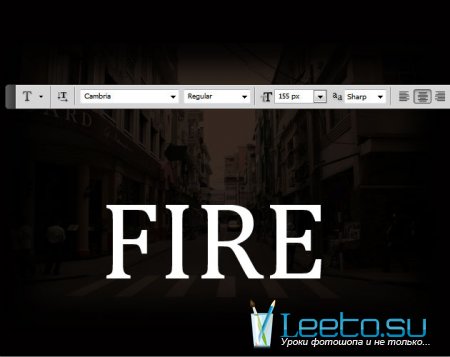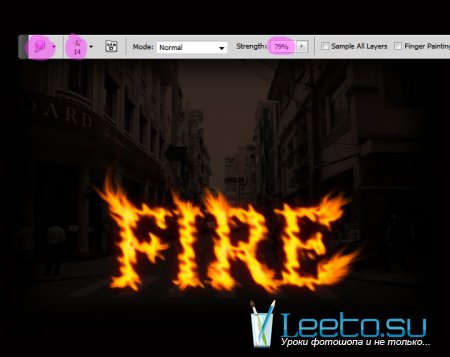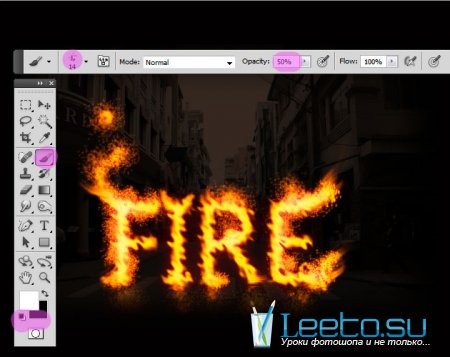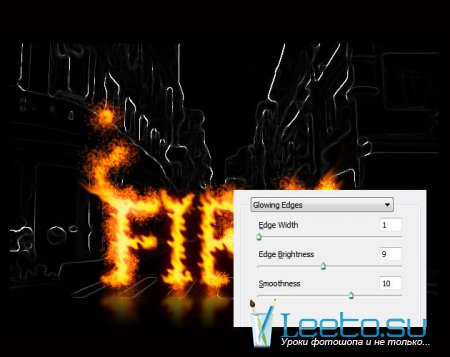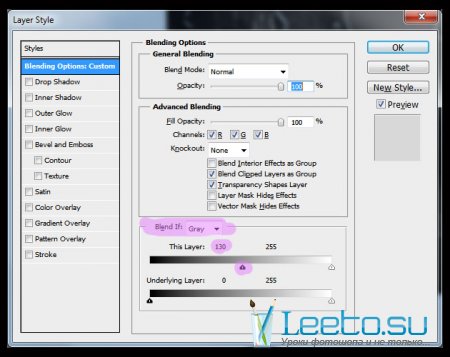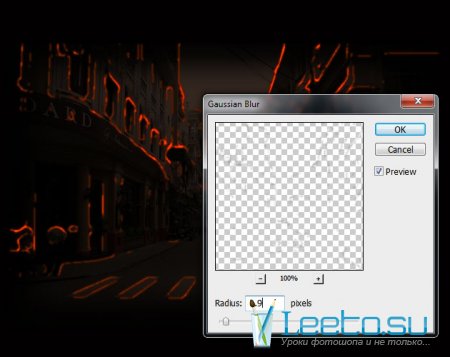Пылающий текст при помощи готовой операции в Фотошопе
Конечный результат:
Откройте фотографию города в Фотошопе. Назовите фоновый слой «Street Layer».
Создайте новый слой (Ctrl + Shift + N) под слоем города и залейте его чёрным цветом. Назовите этот слой «Background».
Чтобы создать плавный переход между фотографией и фоном, мы воспользуемся стилем Внутреннее свечение (Inner Glow). Кликните дважды на слое с городом, чтобы открыть окно стилей. Настрой так:
Внутреннее свечение (Inner Glow):
Режим наложения (Blend Mode): Нормальный (Normal)
Непрозрачность (Opacity): 60%
Шум (Noise): 0%
Цвет (Color): Чёрный
Метод (Technique): Мягкий (Softer)
Источник (Source): На краях (Edge)
Стягивание (Choke): 0%
Размер (Size): 46 пикселей
Контур (Contour): Линейный (Linear); Сглаживание (Anti-aliased): Выключено
Диапазон (Range): 46%
Колебание (Jitter): 0%
Выберите инструмент Прямоугольная область (Rectangular Marquee Tool) (M) и в настройках установите Растушевку (Feather) на 20 пикселей. Создайте выделение, как показано ниже.
К слою с городом добавьте маску (кликните на иконке маски в нижней части палитры слоёв).
Для слоя с городом создайте корректирующий слой Экспозиция (Exposure) через иконку чёрно-белого круга в нижней части палитры слоёв. Создайте обтравочную маску для корректирующего слоя (Ctrl + Alt + G).
Создайте ещё один корректирующий слой для города – Фотофильтр (Photo Filter).
Чтобы понизить яркость фотографии, создайте корректирующий слой Яркость/Контрастность (Brightness/Contrast). Не переживайте из-за слишком тёмного изображения.
Инструментом Горизонтальный текст (Horizontal Type Tool) (T) напишите слово «FIRE» в центре холста.
К тексту примените вторую операцию из этого набора.
После выполнения операции, создайте копию текстового слоя «Fire 1» (Ctrl + J) и назовите её «Fire 2». Понизьте Непрозрачность (Opacity) слоя до 35%.
Чтобы сделать пламя более агрессивным, выберите инструмент Палец (Smudge Tool) и размажьте текст. Используйте стандартную кисть брызг для этого инструмента.
Инструментом Кисть (Brush Tool) (B) нарисуйте искры вокруг текста.
Сейчас создадим отражение от текста. Создайте копию текстового слоя (Ctrl + J) и растрируйте её. Активируйте инструмент Свободное трансформирование (Ctrl + T), кликните правой кнопкой мыши на холсте и выберите пункт Отразить по вертикали (Flip Vertical). Опустите отражение под текст, добавьте маску и чёрной кистью скройте его нижнюю часть. Понизьте Непрозрачность (Opacity) слоя с отражением до 65%.
Теперь поработаем над фоном. Создайте копию слоя с городом, кликните правой кнопкой мыши на ней и выберите пункт Очистить стиль слоя (Clear Layer Style). Также удалите маску со слоя. Затем обесцветьте его (Ctrl + Shift + U) и примените фильтр Свечение на краях (Фильтр > Стилизация > Свечение на краях) (Filter > Stylize > Glowing Edges).
Откройте Параметры наложения (Blending Options) копии слоя города. Используя ползунки функции Наложение, если (Blend If) сделайте тёмные участки слоя прозрачными.
Над копией слоя города создайте новый слой и объедините их (Ctrl + E). Через контекстное меню скопируйте стили слоя «Fire 1» на объединённый слой с городом.
Чтобы смягчить светящиеся линии, примените фильтр Размытие по Гауссу (Фильтр > Размытие > Размытие по Гауссу) (Filter > Blur > Gaussian Blur).
Сделайте текстовый слой снова видимым. Настройте непрозрачность копии слоя города, цвет стиля Внешнее свечение (Outer Glow), чтобы линии на сильно не выделялись. Дополнительно можете поработать над пламенем, используя кисти пламени.
В дальнейшем многие спрашивают, как убрать прыщи в фотошопе. Мы же предлагаем вам поискать данный урок в разделе ответов на вопросов на нашем сайте.